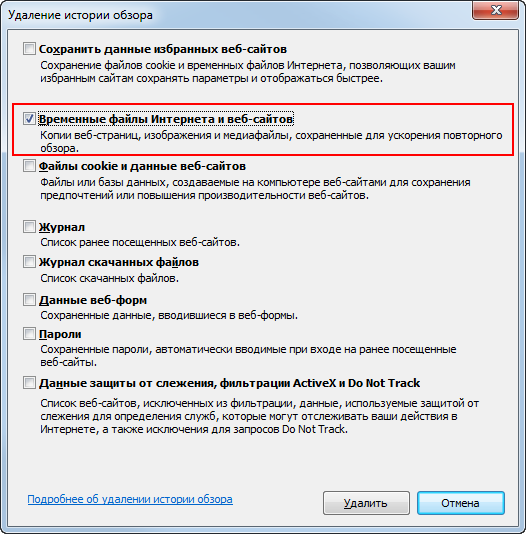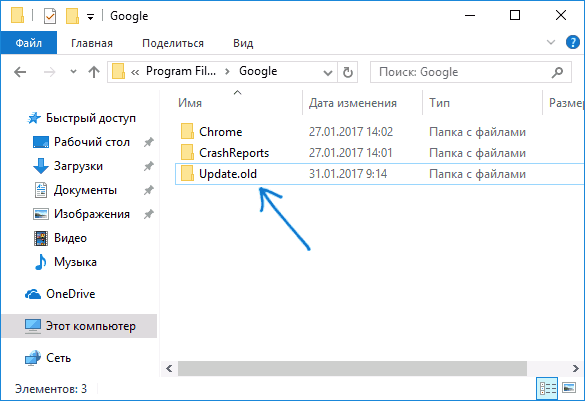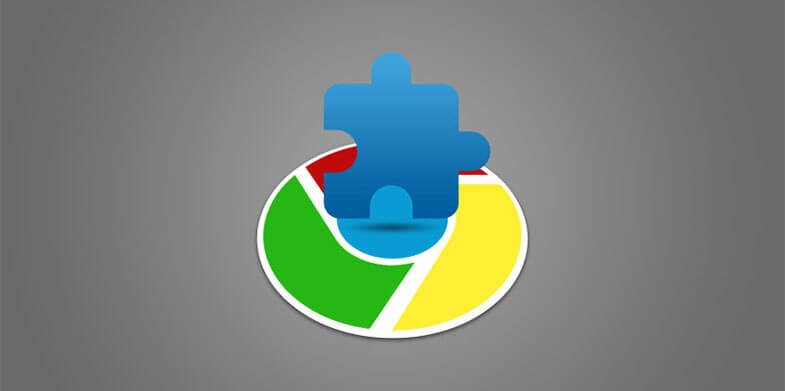Как заблокировать рекламные баннеры в браузере Google Chrom. Блокировка баннеров в хроме
Как убрать баннеры в Google Chrome: способы избавления
 Реклама в сети Интернет набирает обороты. Рекламные баннеры заполняют всё свободноё пространство на страницах Интернета из-за чего информация на ресурсе становиться нечитабельной.
Реклама в сети Интернет набирает обороты. Рекламные баннеры заполняют всё свободноё пространство на страницах Интернета из-за чего информация на ресурсе становиться нечитабельной.
Существует несколько распространённых способов убрать назойливую рекламу, в частности в Google Chrome – одном из самых популярных браузеров.
Причины возникновения рекламы и способы избавиться от них
Существуют две причины по появлению рекламы
- Рекламный код на сайте разместил сам владелец ресурса. При каждом нажатии пользователя на рекламный баннер, владелец сайта получает денежную прибыль;
- Вирусы, которые в обход антивирусам вызывает всплывающие окна, баннеры и прочую рекламу.
Способы избавления от рекламы в Google Chrome:
- С помощью настройки браузера Google Chrome;
- Использование дополнительных расширений Adblock и Adblock Plus;
- Установка расширения Adguard;
- Используя Антивирусы и вебзащиту;
- Сбросить все настройки Google Chrome.
С помощью настройки браузера Google Chrome
- Открыв браузер, найдите и нажмите кнопку в верхнем правом углу (три вертикально расположенные точки) «Настройка и управление Google Chrome».

- В открывшемся списке щёлкните на «Настройки».

- Следующим шагом, на открывшейся странице последним в списке найдите «Показать дополнительные настройки». Если такой строки у вас нет, полный список настроек уже раскрыт.

- В разделе «Личные данные» щёлкните на иконку «Настройки контента…».

Должно открыться окно, где в разделе «Всплывающие окна» следует напротив пункта «Блокировать всплывающие окна на всех сайтах (рекомендуется)» установить галочку.  Завершите настройку нажатием на соответствующую иконку «Готово».
Завершите настройку нажатием на соответствующую иконку «Готово».
Использование дополнительных расширений Adblock и Adblock Plus
AdBlock — дополнительное расширение, которому по силам максимально убрать рекламу в любом браузере. Расширение Adblock Plus выполняет те же функции, что и его аналог. Изначально оба приложения предусматривались для браузера Mozilla Firefox. Позже данные расширения заработали на других браузерах.Установить Adblock и Adblock Plus не составит труда. Как и в первом способе, перейдите к значку «Настройка и управление Google Chrome» (три вертикальные точки в верхнем правом углу). Найдя и нажав на «Дополнительные инструменты» щёлкните на «Расширения». 
Перейдя в Интернет-магазин Google Chrome, найдите необходимые вам расширения, введя в строке поиска соответствующее слово «AdBlock». 
Найдя расширения Adblock или Adblock Plus, добавьте его, нажав на иконку «Установить». 
Следуя инструкциям, установите расширение. Перезагрузите браузер. При следующем открытии Google Chrome, если вы всё сделали правильно, в верхнем правом углу должен появиться красный значок расширения.
Этот способ позволяет убрать более 90% рекламы на сайтах.
Установка расширения Adguard
Adguard — одно из самых эффективных расширений для борьбы с рекламой. Этапы по установке Adguard идентичны этапам установки других расширений в Google Chrome. Откройте окно Интернет-магазина и найдите соответствующее расширение. Так же нажав на иконку «Установить» скачайте приложение. 
Установив данное дополнение, в верхнем углу справа появится зеленый значок установленного расширения. Следующим шагом перейдите к настройкам Adguard, правым щелчком нажав на иконку. В разделе Антифишинг не следует что-либо менять, только отметьте пункт «Защита от фишинговых и вредоносных сайтов». 
При дальнейшем использовании Adguard Вы заметите цифры возле значка приложения — это количество заблокированной рекламы.
Используя Антивирусы и вебзащиту
У большинства антивирусных утилит предусмотрена функция защиты от назойливой рекламы. Например, AVG – хороший антивирус, который обеспечивает просмотр ресурсов, ограничивая по максимуму всплывающие окна и баннеры. Один из плюсов AVG антивируса в том, что он бесплатный.
Сбросить настройки браузера Google Chrome
Чтобы сбросить настройки Google Chrome, уже по знакомому пути перейдите к дополнительным настройкам («Настройка и управление Google Chrome» — «Настройки» — «Показать дополнительные настройки»). Внизу найдите и щелкните на иконку «Сброс настроек». 
Внимательно прочитайте всплывшее оповещение. Если Вы согласны с указанными условиями, нажмите на «Сбросить».
Другие способы
Если ни один из способов описанных выше Вам не помог, скорее всего, Ваш компьютер заражен вирусом. Для избавления от вредоносных программ, воспользуйтесь антивирусными сканерами (например, Dr.WebHYPERLINK «http://optimakomp.ru/goto/http:/www.freedrweb.com/cureit/» HYPERLINK «http://optimakomp.ru/goto/http:/www.freedrweb.com/cureit/»CureItHYPERLINK «http://optimakomp.ru/goto/http:/www.freedrweb.com/cureit/», MalwarebytesHYPERLINK «http://optimakomp.ru/goto/http:/www.malwarebytes.org/» HYPERLINK «http://optimakomp.ru/goto/http:/www.malwarebytes.org/»Anti-Malware и другие).
Проверьте, какие расширения установлены у вас в браузере и какие из них включены. Подозрительные и ненужные Вам расширения рекомендуется удалить. Так же попробуйте отключить все расширения и включать их поочерёдно, чтобы выявить вирусное приложение.
Для большей гарантии защиты браузера Google Chrome от рекламы, попробуйте установить сразу несколько дополнительных расширений и программ. Всплывшее рекламное окно может быть видимо для одного расширения, но проигнорировано другим.
В случае появления рекламных баннеров и окон сразу же на главной, измените стартовую страницу браузера. Перейдите к настройкам Google Chrome и найдите раздел «Внешний вид». Поставьте галочку напротив «Показывать кнопку «Главная страница»» и нажмите на «Изменить». Вставьте ссылку, которую Вы бы хотели видеть на стартовой страницу.
Чистка компьютера от возможных вирусных программ
Вирусы могут обнаружиться в любом файле системы. Регулярно чистите свой компьютер, чтобы избежать возможных заражений. CСleaner – это бесплатная программа по обнаружению и удалению возможных вирусов и другого ненужного мусора с вашего компьютера. Скачайте и откройте CСleaner. В открывшемся окне вы увидите отмеченные направления очистки. Первоначально проанализируйте систему, нажав на иконку «Анализ». Дождитесь завершения, очистите компьютер, нажав на «Очистка». 
CCleaner не затронет по ошибке необходимые Вам файлы. Программа удалит только то, что является грузящим систему мусором у Вас на компьютере. После очистки проверьте браузер на наличие рекламы.
Предотвратить заражение компьютера можно следующими способами:
- Качайте программы с официальных источников и сайтов разработчиков. Программы, скачанные с торрентов и других подозрительных ресурсов, могут стать причиной заражения компьютера и появления рекламы.
- Относитесь внимательно к процессу установки новых программ. Читайте условия и проверяйте пункты, которое отмечены галочками. Один из таких пунктов может свидетельствовать о Вашем соглашении на установку дополнительных программ, которые могут нести в себе вирусы.
Проверить наличие ненужных засоряющих файлов и папок на Вашем компьютере можно следующим способом: зайдите в «Пуск», перейдите к Панели управления и найдите раздел «Программы и компоненты». В открывшемся окне будут видны все установленные на Ваш компьютер программы. Сверьте даты их установки и дату появившихся проблем с рекламой в Интернете. Подозрительные компоненты удалите и проверьте браузер на наличие всплывающих окон и баннеров.
brauzergid.ru
Как заблокировать рекламные баннеры в браузере Google Chrom

Люди по-разному дают определение рекламе, одни считают её двигателем торговли, другие-двигателем прогресса, а некоторые полагают, что реклама просто неизбежность, так как мы живём в эпоху рекламы. И всё бы было хорошо, если бы развитие рекламного бизнеса, уже давно обосновавшегося в сети Интернет, не переходило рамки дозволенного: я имею ввиду появление в наших браузерах нежелательной рекламы в виде всплывающих баннеров, объявлений, количество которых достигло раздражающих объёмов.
Эта, так называемая, несанкционированная реклама не только выводит из нормального психического состояния пользователей, но и приводит к торможению работы браузера, поэтому для многих встал вопрос, как уберечь свой компьютер от такого рода рекламы? Как избавиться от этой напасти, с помощью каких средств можно эффективно защитить браузер от различных всплывающих баннеров?
Не так давно и на мой браузер напало вышеупомянутое лихо в виде двух баннеров, причём вредоносных и крайне назойливых. Пришлось с этой темой разобраться подробно и решительно. Как оказалось, что тема весьма актуальна и Google на вопрос: как отключить баннеры в браузере? показал 230 000 вариантов ответов. Мне же в этой статье, уважаемый читатель, хочется остановиться конкретно на браузере Google Chrom и на бесплатном варианте решения задачи по блокировке всплывающих баннеров при работе в названном браузере.
Задача решается просто: достаточно установить расширение (расширение-специальная короткая программа для браузеров) или «AdBlock», или «AdBlock Plus». Эти довольно схожие программы, хотя и имеют разных разработчиков, обладают одинаковой возможностью не показывать нежелательные всплывающие баннеры, объявления, flash-ролики. Существует множество других расширений для известных браузеров с аналогичными функциями, но сегодня мой рассказ об AdBlock.
И так, начнём по порядку: устанавливаем расширение AdBlock (сделайте клик по активной ссылке AdBlock) и в открывшемся окне (см. Рис.1) кликните по синей кнопке «+БЕСПЛАТНО», которая расположена напротив расширения AdBlock, а затем подтвердите установку нового расширения, сделав клик по кнопке «Добавить». На этом установка расширения закончена.
Рис. 1


Расширение — AdBlock это и есть автоматизированный блокиратор рекламных всплывающих баннеров. В принципе для его работы не требуется настройки, так как он функционирует на основе чёрных списков, которые автоматически обновляются.
После установки расширения в правом верхнем углу браузера устанавливается значок в виде кисти руки в восьмиугольнике на красном фоне, если сделать по нему клик правой кнопкой мышки, то откроется контекстное меню, в котором выбираем строку настройки и делаем клик по ней, в результате откроется окно (см. Рис. 2)
Рис. 2

Из скана параметров расширения AdBlock можно увидеть не только раздел «Настройки», но и раздел «Список фильтров», войдя в который Вы можете поработать с ним, например, в подразделе «Другие списки фильтров установить «галочку» в пункте: Защита от вредоносных программ (см. Рис. 3)
Рис 3.

Можете указать адрес (URL) веб-ресурса, с которого к Вам попала реклама. Вот, собственно и всё, что нужно сделать, а дальше программа работает без Вашего участия.
Жду Ваши комментарии, о представленном материале на этой странице.
Share On:

About The Author
takmak51.ru
Как заблокировать баннеры?
Баннерная реклама помогает рекламодателю продать свою продукцию. Баннерная реклама помогает потребителям сделать выбор и оградить их от плохого качества продуктов или услуг. Потому-то она так популярна в Сети. Это неизбежно, что вы получаете баннерную рекламу, когда пользуетесь браузером в Интернете или при регистрации вашей учетной записи электронной почты. В настоящее время большинство веб-сайтов, которые содержат баннеры, используют их для экономических целей. Баннеры объявлений информативны и хорошо, если они вам интересны, но вас может раздражать, когда баннеры появляются на каждом сайте, который вы посетили.
Если вы раздражены баннерами и намерены блокировать показ объявлений на сайте, следующие советы призваны помочь вам в том, как блокировать баннеры.
Как блокировать баннеры в Internet Explorer
Итак, для начала давайте рассмотрим алгоритм отключения баннеров в одном из самых популярных браузеров - Internet Explorer:
- Откройте Internet Explorer.
- Перейдите в верхнее меню и выберите вкладку "Сервис". В раскрывающемся списке, пожалуйста, нажмите на Свойства обозревателя.
- Переключитесь на вкладку "Конфиденциальность" в окне обозревателя.
- Отметьте "Включить блокирование всплывающих окон", чтобы предотвратить нежелательные баннеры, которыебудут появляться в Вашем браузере. Если вы хотите оставить баннерную рекламу на определенном веб-сайте, пожалуйста, нажмите на кнопку "Настройки" и укажите там конкретный сайт.
Как заблокировать баннеры в Mozilla Firefox
- Пожалуйста, запустите Mozilla Firefox.
- Перейдите в верхнее меню и выберите пункт меню "Инструменты". В раскрывающемся списке выберите "Функции" для отображения текущих настроек.
- Под вкладкой "Содержание", нажмите на кнопку "Блокировать всплывающие окна» так же, как в Internet Explorer, вы также можете позволить включить баннерную рекламу на определенном веб-сайте, нажмите кнопку "Исключения" и введите адрес веб-сайта.
Как заблокировать баннеры в Google Chrome
elhow.ru
Блокировка рекламы и анимации в Google Chrome
В настоящее время браузер Google Chrome становится все популярнее, постепенно развиваясь и совершенствуясь. Развитие идет в направлении улучшения юзабельности, в том числе разрабатываются средства блокировки навязчивых рекламных блоков и баннеров.
Одним из продуктов, разработанных для блокировки рекламы в Google Chrome, является дополнение AdBlock. К сожалению, оно не настолько функционально, как хотелось бы, но кое-что все-таки умеет. В частности в дополнении имеется постоянно обновляемый список популярных рекламных брокеров, систем контекстной и баннерной рекламы. Вся реклама из «черного списка» блокируется, что позволяет наслаждаться просмотром веб-сайтов без лицезрения обнаженных тел, гениальных тестов и очень выгодных предложений работы.
Дополнение также позволяет пополнять «черный список» вручную, вводя URL материалы с которого необходимо блокировать. А отметив в настройках пункт «Добавить элементы в меню правой кнопки мыши» можно блокировать неугодные баннеры и другие рекламные материалы прямо из контекстного меню.

Помимо «плохих» сайтов есть возможность пополнять базу фильтров «хорошими» ресурсами, реклама на которых должна показываться браузером (Google предлагает в первую очередь к белым и пушистым добавить собственную контекстную рекламу, даже пункт в параметрах для этого специальный сделали «Мне нравится текстовая реклама в результатах поиска Google; показывать мне её»). Непонятно конечно, кому необходима данная функция, но она есть и это скорее плюс, нежели минус.
Единственным, но достаточно серьезным недостатком дополнения AdBlock является неумение работать с рекламой, построенной с использованием технологии flash (большинство флеш-баннеров дополнению не по зубам). С другой стороны не все так плохо, ведь для работы с flash существуют специальные плагины, но о них в другой раз.ами для начинающих пользователей.
 Загрузка...
Загрузка... novice-user.org
Как заблокировать рекламу и Flash в Google Chrome
АрхивСофтерраавтор : Евгений Зобнин 18.08.2010
Браузер Google Chrome легко заставить никогда не показывать навязчивые Flash-ролики и всплывающие баннеры. Для этого придётся установить несколько расширений.
Многие сайты просто нашпигованы рекламой, и это очень мешает восприятию информации. Браузер Google Chrome легко заставить никогда не показывать навязчивые Flash-ролики и всплывающие баннеры. Некоторые браузеры умеют резать рекламу самостоятельно, но в случае с Chrome придётся установить несколько расширений.
Первое расширение - это AdBlock, автоматизированный блокиратор рекламы, хорошо знакомый пользователям Mozilla Firefox. Он не требует настройки и работает на основе автоматически обновляемых чёрных списков. Работа расширения незаметна пользователю. У него есть достаточное гибкие настройки, которые позволяют добавить новые адреса в черный список, а также активировать индивидуальные чёрные списки для разных стран. Так, чёрные списки для Рунета добавляются с помощью установки галочки напротив "Russian filters" во вкладке "Filter Lists".
Пользователи нестабильных (разрабатываемых) версий Chrome могут воспользоваться функцией предварительной блокировки, благодаря которой реклама будет "обрезана" ещё до её загрузки на компьютер.
В качестве дополнения к AdBlock удобно использовать расширение AdBlock+ Element Hiding Helper, которое добавляет в браузер кнопку, с помощью которой можно заблокировать любой элемент страницы. Это может быть удобно для блокировки текстовой рекламы или просто для "очищения" страницы.
Третье расширение называется FlashBlock. Оно позволяет блокировать Flash-ролики, размещённые на web-странице. По умолчанию расширение блокирует абсолютно весь Flash на странице, оставляя небольшие кнопки, с помощью которых можно активировать воспроизведение контента. Существует возможность добавить избранные сайты в белый список, чтобы FlashBlock отключался при переходе на страницу (youtube.com уже есть в этом списке).
Четвёртое расширение, Better Pop Up Blocker, является улучшенной системой блокировки всплывающих окон, которая срабатывает даже в тех случаях, когда аналогичная система, встроенная в браузер, отказывается работать. Расширение не требует настройки и работает в автономном режиме, позволяя пользователю отменить действие блокиратора для определённых адресов или окон.
old.computerra.ru
Блокировка рекламных баннеров самостоятельно и бесплатно
Блуждая по страницам интернета, очень многие пользователи сталкиваются с надоедливой рекламой, которая так и норовит выскочить, как чёртики из табакерки, в самый неподходящий для этого момент. Когда на сайте не очень большое количество рекламы, то это ещё сносно, все мы понимаем, что сайт хочет заработать. Но когда сайт увешан баннерами и постоянно “радует” всплывающими окнами, что просто не позволяет нормально просматривать содержимое сайта, это уже начинает очень сильно надоедать и нервировать.
Кроме того, что реклама способна мешать просматривать сайт, она также может и нести в себе вирусы, различные встраиваемые в ваш браузер скрипты и многое другое, что вовсе недопустимо, так как это может грозить безопасности всего компьютера.
К счастью или к горечи для владельцев сайтов, существует немало специальных средств, позволяющих блокировать такую надоедливую рекламу. Поэтому, если вы часто задаётся вопрос — как заблокировать рекламу в яндекс браузере? Или в каком-нибудь другом браузере, эта статья даст вам ответ на ваш вопрос.

В каждом бразуере избавление от рекламы происходит по-разному, блокировка рекламы в браузере зависит от движка, на котором написан браузер и от некоторых других факторов. Давайте же рассмотрим, каким образом можно справляться с рекламой в случае использования того или иного браузера.
Google Chrome
Для того чтобы блокировать рекламу в браузере Google Chrome, необходимо использовать одно из двух наиболее популярных решений для этого случая, к которым относятся AdBlock и AdBlock Plus. Для установки этих программных средств, необходимо зайти на сайт предоставляющий расширения для браузера Google Chrome, и вбить их названия в поисковой строке. После того, как одно из этих средств появиться, смело нажимаем на кнопку установить. Если у вас нет никаких серьёзных проблем с этим браузером в виде вирусов и прочего, что бывает очень и очень редко с Google Chrome, то всё должно установиться очень быстро. Эти расширения очень похожи друг на друга по своему функционалу, но, несмотря на это, AdBlock пользуется большой популярности, вероятна причина этого кроется в том, что он появился раньше, чем AdBlock Plus.

После того, как одно из этих расширений установиться, ваш браузер сможет успешно блокировать рекламу в браузере, что значительно упростит вам жизнь и сделает посещение интернет-ресурсов проще и удобнее.
Internet Explorer
Несмотря на то, что Internet Explorer отстаёт по некоторым показателем от многих других браузеров, вопрос о блокировки рекламы в этом средстве для просмотра интернет-страниц, также является очень актуальным.

Данный браузер может предложить своим пользователям функцию защиты от слежения, которая появилась в нём, начиная с 9 версии. Эта функция весьма схожа по своей работе с AdBlock и AdBlock Plus. Для того чтобы заблокировать рекламу при помощи этой функции, необходимо перейти на страницу с листами блокировки, после чего нажать на ”Add TPL”, после чего реклама должна исчезнуть.
Однако у такого подхода есть некоторые минусы, они заключаются в том, что эта функция не самым лучшим образом работает с российскими сайтами, так как под них она просто не приспособлена. Чтобы исправить эту оплошность, необходимо устанавливать дополнительный список.
Mozilla Firefox
Mozilla Firefox является очень популярным браузером, которым пользуется большое количество интернет-юзеров по всему миру. Поэтому программа для блокировки рекламы в браузере Mozilla Firefox интересует большое количество людей.

В случае Mozilla Firefox всё примерно также как и в случае с гугл хром. Для избавления от рекламы необходимо перейти на страницу с расширениями для этого браузера и найти в списке расширений AdBlock и AdBlock Plus, после чего нажать кнопку “Добавить в Firefox”. Приложение должно очень быстро установиться, после чего не должно возникать никаких проблем с рекламой и с просмотром сайтов.
Opera
В случае с браузером Opera так же следует зайти на специальную страницу с расширениями для браузера, где найти расширение AdBlock Plus, а затем установить его, сделать это можно нажав кнопку “Добавить в Опера”, которая находится возле необходимого расширения. Обычно браузер Опера устанавливает расширения очень быстро, поэтому у вас не должно возникнуть никаких проблем с установкой, всё, что необходимо, это подождать всего лишь несколько секунд, после чего Опера сразу же начнёт блокировать рекламу, которая вам очень надоела.

Как в случае с Оперой, так в случае и со всеми остальными браузерами, которые используют такие программные решения как AdBlock и AdBlock Plus для того, чтобы заблокировать рекламу в браузере, их можно как включать, так и отключать, причём делать этом можно в любое время, всё зависит от вашего желания.
Если вас интересует вопрос, как блокировка рекламы в яндекс браузере, и вы ищите в данный момент надёжный блокировщик рекламы для яндекс браузера, то в этом случае здесь всё совпадает с гугл хромом. Вам также необходимо установить через специальную страницу яндекс браузера одно из двух расширений AdBlock или AdBlock Plus, которые отлично справятся со своей работой и в случае яндекс браузера и лишат вас всевозможной надоедливой рекламы.
Правильный вариант блокировки рекламы в браузере
Для того чтобы выполнить блокировку рекламы в используемом вами браузере максимально грамотно и правильно, давайте разберём конкретный пример, пример отключения рекламы в браузере гугл хром. Выполнять эту блокировку, мы будем с использованием расширения AdBlock.
Все современные блокировщики рекламы работают по очень схожему алгоритму. Суть данного алгоритма заключается в занесении элементов интернет-страниц с рекламой в специальный список. Данный список устанавливается во время скачивания расширения. Поэтому установка расширения приводит к тому, что реклама на многих сайтах перестаёт показываться, потому что перед тем как отобразить тот или иной элемент сайта, браузер начинает проверять, нет ли этого элемента в специальном списке, и если он там находится, то он попросту блокирует его.
Однако далеко не всегда AdBlock может справиться с некоторой рекламой, особенно это касается молодых сайтов, реклама на которых только появилась, и она ещё не занесена в специальный реестр, в этом случае реклама будет спокойно отображаться в браузере, но эту оплошность можно исправить.
Сделать это очень просто, если вы заметили на сайте какой-то баннер, который вам очень сильно мешает, вы можете просто кликнуть на него правой клавишей мыши и в появившемся меню выбрать пункт AdBlock, выпадет ещё одно меню, в котором следует выбрать пункт – блокировать эту рекламу. После того как эта операция проведена, следует кликнуть по рекламному блоку левой кнопкой мыши, это приведёт к тому, что реклама исчезнет. Для того чтобы сохранить это изменение, и не видеть эту рекламу в дальнейшем, следует нажать на кнопку “выглядит хорошо” и больше вы никогда не увидите эту рекламу на этом сайте.
Вот так довольно просто выглядит блокировка рекламы в браузере хром, которая позволяет в полной мере насладиться всеми преимуществами интернета, не переводя внимание на надоедливую рекламу. Поэтому, если вы желаете скачать блокировку рекламы для всех браузеров бесплатно, в этом случае просто установите AdBlock или AdBlock Plus, что позволит вам не иметь больше проблем с рекламой.
Всегда ли стоит удалять рекламу?
Да, некоторая реклама может очень сильно мешать, она постоянно вылезает и не даёт просматривать сайт, рекламные блоки могут закрывать собой нужную пользователю информацию и тормозить работу браузера. Однако далеко не на всех сайтах можно встретить именно такую рекламу, есть немало хороших сайтов, которые очень гармонично вписывают рекламу в собственный дизайн и очень разумно её использовать. Реклама на таких сайтах не режет глаз, и очень часто может быть весьма полезной, так как хорошие сайты обычно работают с интересными рекламодателями, которым всегда есть, что предложить посетителям интернета.

Именно поэтому, разумнее блокировать рекламу не на всех сайтах, а только на тех, где она ведёт себя чрезмерно агрессивно и пытается вам навязаться. Не стоит забывать, что хостинги и домены, на которых расположены сайты, также стоят денег, работа программистов, которые делают сайты, так же стоит денег, как и многое другое, что для своей работы используют современные сайты. В то время, как реклама является для большинства сайтов одним из самых прибыльных и иногда единственных источников дохода, поэтому, если какой-то сайт дарит вам хороший и интересный контент, почему бы не помочь этому сайту в развитии и не блокировать рекламу на нём? Особенно, если она не режет глаз, а очень аккуратно размещена в определённом месте. Для того чтобы не блокировать рекламу на определённом сайте, его просто надо добавить в список исключений AdBlock, что можно сделать, кликнув по красной кнопке AdBlock, находясь на нужном сайте, и отключить (или включить если хотите начать блокировать сайт, блокировку рекламы на котором отменили) на этом сайте.
Собственно вот и всё, надеемся что информация, представленная выше, поможет вам отключить надоевшую вам рекламу максимально быстро и просто и вы получили ответы на такие вопросы: блокировка рекламы в браузере хром? Как заблокировать сайт в яндекс браузере? А также многие другие, которые наверняка вас волновали. Поэтому используйте все преимущества интернета и убирайте все помехи его использования в виде рекламы, при помощи методов, описанных выше.
Как производится блокировка рекламных баннеров в браузерах was last modified: Апрель 29th, 2016 by MaksimB
compuzilla.ru
Как блокировать всплывающие баннеры | Блог Гульнур Чебаковой

Если Вам надоела назойливая реклама, часто всплывающая вместе с открытием страницы сайта,то я в этой статье хочу научить вас как ее заблокировать.
Обычно с этой рекламой (попапы (pop up), всплывающие окна) сделать ничего нельзя, и исчезает она лишь при нажатии на неё и последующем закрытии появившейся страницы. Самый главный трюк в этих рекламах — это фальшивый "крестик закрыия", расположенному вверху справа. Нажатие накоторый приводит не к закрытию, а к переходу на рекламный сайт.
Как же удалить всплывающие баннеры?
Для этого есть несколько способов. Это блокировка всплывающих баннеров через настройки браузера. Обычные всплывающие окна реализуются с помощью javascript. Отключив их поддержку в браузере, мы тем самым отключим и рекламу.
Я покажу порядок действий для наиболее популярных браузеров: Google Chrome,Opera и Firefox .
Как удалить всплывающие баннеры в Google Chrome?
Google Chrome автоматически блокирует всплывающие окна, чтобы они не загромождали экран. При этом в адресной строке появляется значок  оповещения о заблокированном всплывающем окне.Чтобы просмотреть заблокированные всплывающие окна или изменить настройки всплывающих окон для текущего сайта, нажмите на значок
оповещения о заблокированном всплывающем окне.Чтобы просмотреть заблокированные всплывающие окна или изменить настройки всплывающих окон для текущего сайта, нажмите на значок  .
.

Что бы отключить или включить эту функцию необходимо зайти в меню Настройка и управление  выбрать Настройки. Внизу страницы нажимаем Показать дополнительные настройки.
выбрать Настройки. Внизу страницы нажимаем Показать дополнительные настройки.
В разделе «Личные данные» жмем на кнопку Настройки контента. В открывшемся всплывающем окне находим раздел «Всплывающие окна» и выбираем Блокировать всплывающие окна на всех сайтах (рекомендуется) .
После этой не хитрой процедуры большинство всплывающих окон не будет вас тревожить.
Для того что бы увидеть список заблокированных всплывающих окон необходимо нажать на этот значок. Для того что бы показать всплывающее окно необходимо нажать на ссылку этого окна. Для того что бы всплывающие окна всегда показывались на определенном сайте, необходимо нажать кнопку управление исключениями (смотрите предыдущий рисунок) и в появившемся окне добавить нужный сайт.
Для того что бы показать всплывающее окно необходимо нажать на ссылку этого окна. Для того что бы всплывающие окна всегда показывались на определенном сайте, необходимо нажать кнопку управление исключениями (смотрите предыдущий рисунок) и в появившемся окне добавить нужный сайт.

Как удалить всплывающие баннеры в Opera?
Находим верхнее меню и переходим по вкладкам: Инструменты — Общие настройки (или можно нажать CTRL+F12) — Расширенные — Содержимое.Убираем отметку с пункта "Включить javascript".Можно ещё отключить анимацию изображений: Инструменты — Общие настройки — Основные. Говорим "нет" всплывающим окнам.
Как заблокировать всплывающие баннеры в Firefox ?
Это делается так: Инструменты — Настройки — Содержимое. Снимаем галочку с "Включить javascript". Аналогично отключаем всплывающие окна.Минус этого способа в том, что у некоторых сайтов правильное отображение страниц возможно только с javascript. Без них сайт становится недоступным для просмотра.Есть ещё способ, как избавится от всплывающих баннеров. В Opera есть возможность включить javascript для проверенных сайтов. Как это сделать? Выбираем "Настройки для сайтов" на вкладке "Содержимое". Добавляем сайт. На вкладке "Скрипты" разрешаем запускать javascript.
Знание того, как избавится от всплывающих баннеров, пригодятся в тех случаях, когда нужно преградить детям доступ к нежелательной информации, или для экономии трафика и более быстрой загрузки веб-страниц..
ledibashkirii.ru